Aggiungere contenuti multimediali a un componente
È possibile aggiungere file multimediali ai componenti all'interno di una libreria. Questi componenti possono quindi essere utilizzati da tutte le app in un ambiente e possono essere spostati tra gli ambienti utilizzando la gestione del ciclo di vita delle applicazioni dei componenti (ALM) standard attraverso soluzioni in Microsoft Dataverse.
Per aggiungere file multimediali a un componente, segui gli stessi passaggi che segui quando aggiungi file multimediali in un'app canvas. Maggiori informazioni: Utilizzo di file multimediali in app canvas
Dopo aver aggiunto file multimediali a un componente all'interno della libreria dei componenti, i file verranno visualizzati nel riquadro multimediale come per le app canvas:
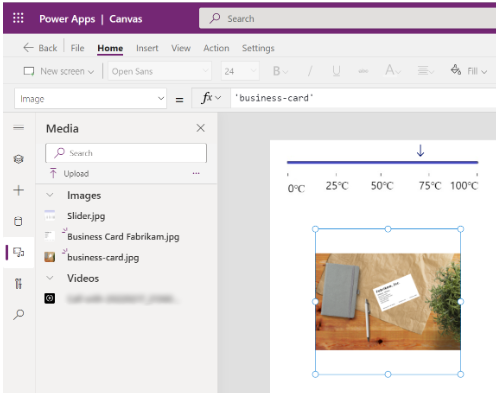
Le risorse multimediali in una libreria di componenti sono definite a livello di libreria e non sono legate a singoli componenti. L'importazione di qualsiasi componente dalla libreria dei componenti importerà tutte le risorse multimediali dalla libreria all'app. Tuttavia, puoi rimuovere il supporto inutilizzato al termine della personalizzazione dell'app. Maggiori informazioni: Rimuovere il supporto inutilizzato
Suggerimento
Aggiungere un prefisso alle risorse multimediali in una libreria dei componenti con uno spazio dei nomi o un nome di libreria univoci in modo che tali nomi non siano in conflitto con le risorse esistenti in un'app durante l'importazione.
Durante l'importazione del componente nell'app, se la libreria del componente multimediale ha una risorsa con lo stesso nome del file multimediale già esistente all'interno dell'app, il processo di importazione aggiunge un segno di sottolineatura ("_") e un numero casuale per imporre l'univocità del nome.
Esempio
Considera di aver creato una libreria di componenti con un'immagine di scorrimento che utilizza un'icona con una proprietà di input per il componente denominato "value" per impostarne la proprietà X.
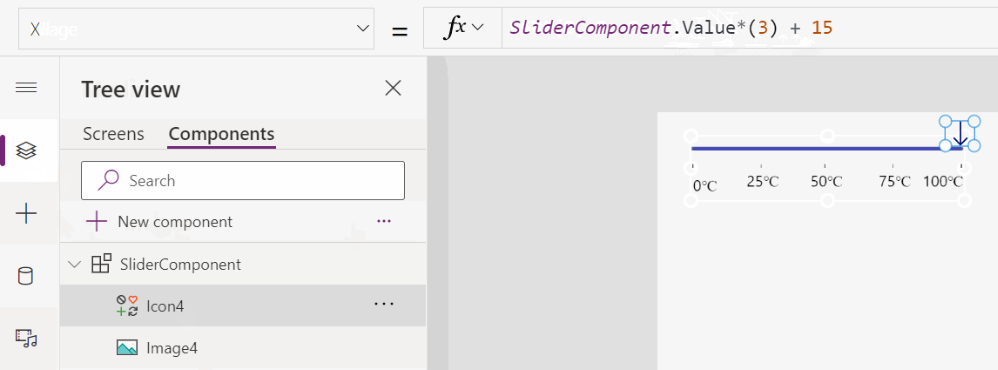
Per riutilizzare questo componente multimediale nella tua app, tutto ciò che devi fare è importare il componente e collegare la proprietà di input del componente con il valore che fornirai all'interno dell'app.
Inizia con l'importazione del componente nella tua app:

Dopo l'importazione, puoi inserire un controllo dispositivo di scorrimento e impostare il valore del componente importato sul valore del dispositivo di scorrimento:
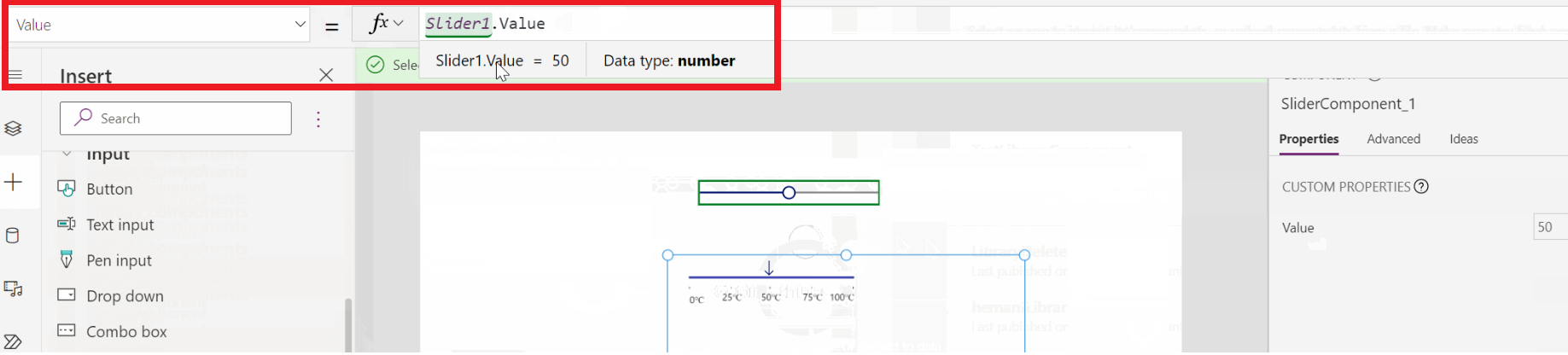
Quando utilizzi questa app, il movimento del dispositivo di scorrimento nell'app sposta quindi il componente del dispositivo di scorrimento importato:
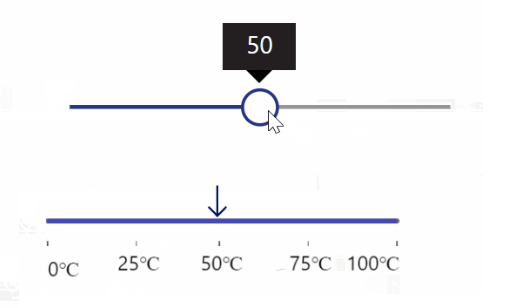
Vedi anche
- Componenti canvas
- Libreria dei componenti
- Gestione del ciclo di vita delle applicazioni (ALM) della libreria dei componenti
- Formule di comportamento per i componenti
- Power Apps component framework
- Aggiungere componenti canvas a una pagina personalizzata in un'app basata su modello
Nota
Puoi indicarci le tue preferenze di lingua per la documentazione? Partecipa a un breve sondaggio. (il sondaggio è in inglese)
Il sondaggio richiederà circa sette minuti. Non viene raccolto alcun dato personale (Informativa sulla privacy).